sumatra pdf是一款轻量级的pdf阅读工具,不仅支持PDF格式,也支持 eBook (ePub, Mobi)、XPS、DjVu、CHM、CBZ、CBR 格式,并允许用户同时阅读多个pdf文档,非常实用。该软件会自动保存用户的浏览记录,并支持自定义设置书签,以便下次使用,而且提供了简单的书签功能,可以给当页添加书签、添加简单的描述,还为用户提供了单页模式、双页模式、书籍视图、幻灯片等多种阅读模式,全方面满足用户的不同需求。今日小编给大家带来了sumatra pdf单文件便携版,此版本新增了多个高级设置选项,支持显示CB7和CBT格式电子书,并且CBZ连续书籍视图增加LZMA和PPMd压缩支持等等,全力为用户带来更好的使用感受,如果你也在寻找一款这样的软件,那么快来下载试试吧。
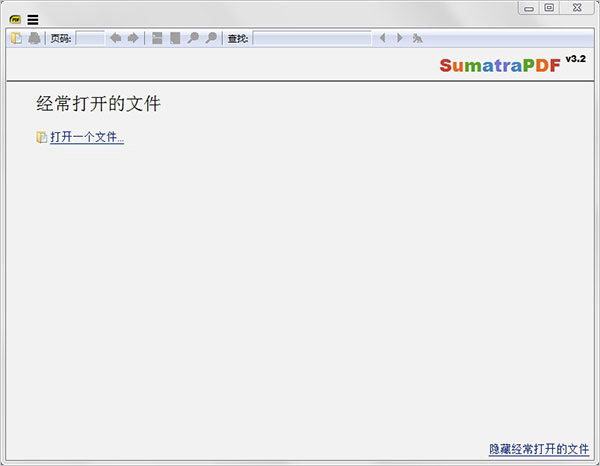
sumatra pdf怎么调节背景颜色和字体
首先在本站下载sumatra pdf单文件便携版,打开即可使用:
1、这里以pdf和epub文件为例,这两个采用不同的样式,我们可以看到pdf背景色是白色的,看就了比较伤眼睛,而EPUB的默认背景色偏红,这里我们都不太满意,我们把它们改为绿色的护眼色;
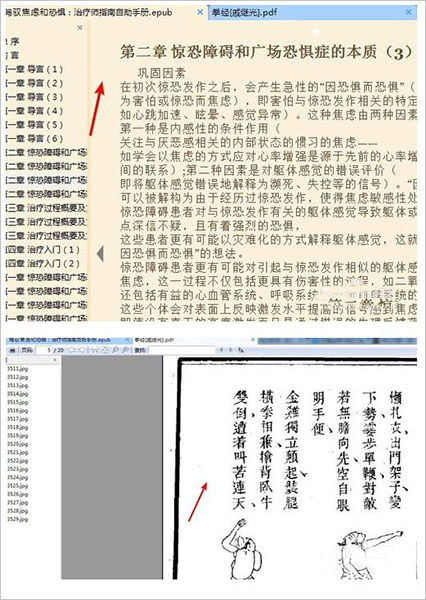
2、使用鼠标左键依次点击左上角的图标,设置,高级设置,然后软件会自动跳转到软件的配置文件,然后我们就可以针对这个文件进行修改;
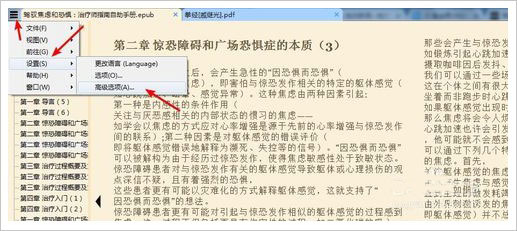
3、进入到配置文件中,我们可以看到FixedPageUI和EbookUI,它们使我们需要关注和修改的模块,分别是pdf和epub mobi文件的样式代码,我们需要对其中的BackgroundColor进行修改;
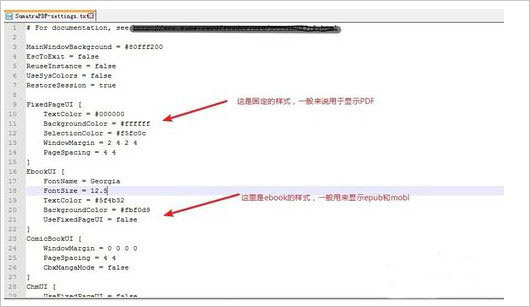
4、对于我们需要修改的背景颜色,我们以护眼色绿色为例,我们可以看到配置文件是以十六进制表示颜色的,因此我们需要进行数值转换,我们在网上找下转换的工具,转换后我们得到护眼色的十六进制数值为C7EDCC,将其复制替换原先BackgroundColor的值,这里修改好数值后如图所示:
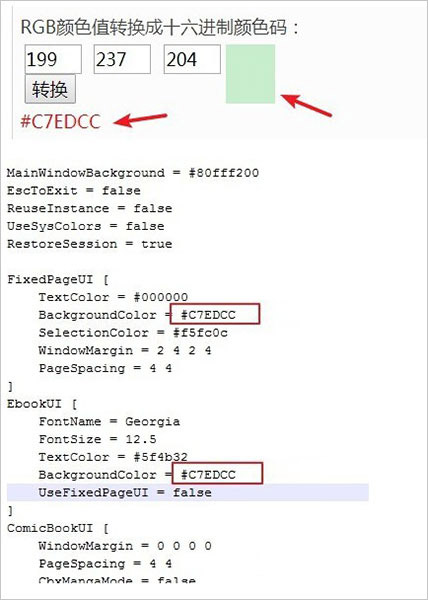
5、修改好后,我们记得保存修改好的文件,关闭Sumatra PDF软件,然后重新打开软件,就可以看到修改后的样式了,这里我们看到打开这两种文件时背景颜色都变成了护眼绿色了;
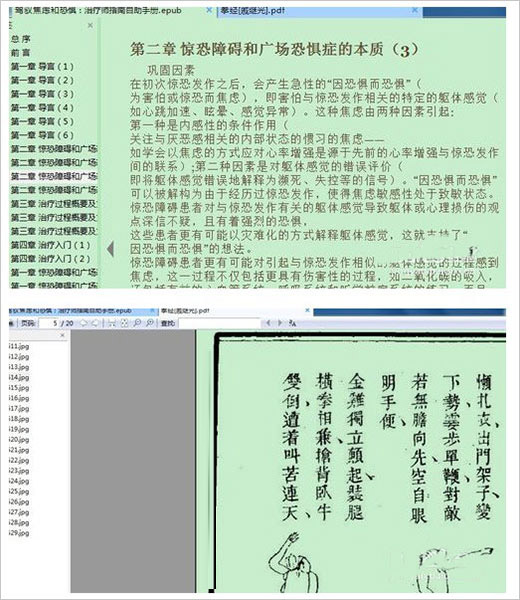
6、除了背景颜色外,配置文件中还有很多内容,我们可以仔细找找哪些是我们需要修改的内容,这里我们如图所示看到,还可以修改epub,mobi文件的字体大小,也是重启后生效,至于PDF的字体则无需修改,按住ctrl 鼠标滚轮就可以放大缩小了。
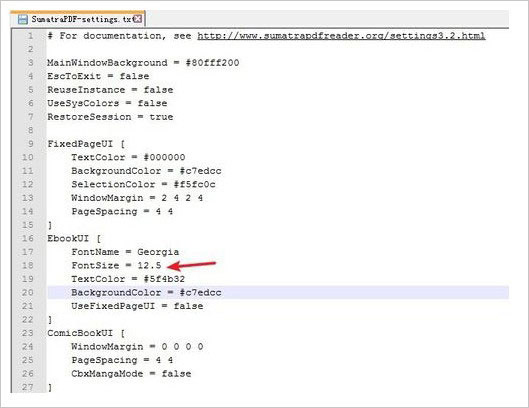
自动化设备厂商售后运维的未来:低成本范围广效率高
随着中国制造2025制造强国战略的逐步深化,现在国内越来越多企业加入到自动化、智能化的热潮。这里面有很多企业借助自动化提高效率,提升产品品质,节省人力,从多个方面提高了企业的综合竞争力
阅读快捷键
, - 放大/缩小
Ctrl Scroll Wheel 放大/ 缩小
Mouse Right Scrol Whell 放大/ 缩小
Mouse Middle 控制向下,向上移动的速度
Z 在适应页面, 适应宽度, 适应内容之间切换
C 连续显示页面/ 不连续显示页面
Ctrl Shift - 向左旋转
Ctrl Shift 向右旋转
F12 显示/隐藏书签(目录)
F6 切换书签和主窗口之间的焦点
Ctrl L/ F11 幻灯片模式(最小全屏模式) 两个快捷键底色不同
Ctrl Shift L 全屏模式
Shift F11 全屏模式
ESC 退出全屏或幻灯片模式
. 幻灯片模式中, 背景变为黑色
W 幻灯片模式中, 背景变为白色
I 全屏/幻灯片模式中, 显示页码
以上就是小编为大家带来的sumatra pdf怎么调节调节背景颜色和字体(含快捷键)的全部内容,希望对大家有所帮助,更多内容请继续关注脚本之家。
远程办公时代首选软件:向日葵远程控制
提起远程办公,这恐怕是2020年最火的关键词之一,这种高效协同的工作模式,即使没有特殊时期的考验,也终将会以其他的模样登场,许多人起初并不看好这种新型办公模式,但不曾想到它成为年初许多小微企业濒临破产的救命稻草






